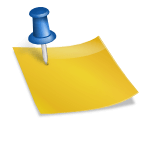- SSDs haben eine begrenzte Anzahl von Lese- und Schreibzyklen, was zur Abnutzung des NAND-Flash-Speichers führt.
- Anzeichen für ein versagendes SSD sind BSOD, langsame Leistung, Datenverlust und Schreibprobleme.
- Windows-Einstellungen und Eingabeaufforderungen bieten grundlegende Checks zur SSD-Gesundheit.
- Tools wie CrystalDiskInfo und AIDA64 Extreme liefern detaillierte Diagnosen und umfassende Einblicke.
- Herstellerspezifische Tools wie Samsung Magician bieten zusätzliche Funktionen zur Leistungsoptimierung und Diagnostik.
Selbst wenn Sie eines der modernsten Solid-State-Drives (SSDs) besitzen, wird es eines Tages ausfallen. Das liegt daran, dass jede SSD eine begrenzte Anzahl von Lese- und Schreibzyklen hat, die sie durchführen kann, bevor sie den Dienst verweigert. Jeder dieser Zyklen trägt zur Abnutzung des NAND-Flash-Speichers bei. Aber keine Panik: Es ist fast unmöglich, all diese Zyklen tatsächlich aufzubrauchen. Trotzdem kann Ihr SSD auch dann versagen, wenn Sie weit entfernt von dieser Grenze sind.
Anzeichen für ein versagendes SSD
Probleme mit der SSD zeigen sich durch Abstürze, sogenannte “Blue Screens of Death” (BSOD), langsame Leistung, Datenverlust und die Unfähigkeit, neue Dateien auf das Laufwerk zu schreiben. Wenn Ihre SSD anfängt zu zicken, ist es wichtig, schnell zu handeln. Dann könnten Sie noch rechtzeitig Maßnahmen ergreifen. Verschiedene Methoden, um Ihr SSD zu testen, sorgen dafür, dass Ihre Daten sicher sind.
Für eine erste Grundprüfung können Sie die Windows-Einstellungen verwenden. Dies ist jedoch kein Tieftest. Wenn Sie den Verdacht haben, dass Ihre SSD versagt, probieren Sie auch andere Optionen.
Test der SSD-Gesundheit in Windows-Einstellungen
Gehen Sie zu den Windows-Einstellungen und öffnen Sie den Abschnitt Speicher. Unter „Erweiterte Speichereinstellungen“ finden Sie „Datenträger & Volumes“. Wählen Sie Ihre SSD aus der Liste und klicken Sie auf „Eigenschaften“. Dort finden Sie Informationen zur Laufwerksgesundheit wie verbleibende Lebensdauer, verfügbaren Speicherplatz und die Temperatur des Laufwerks. Dies sind jedoch nur oberflächliche Daten.
Windows Eingabeaufforderung und PowerShell nutzen
Die Eingabeaufforderung in Windows bietet eine einfache Methode, um den Status Ihrer SSD zu überprüfen. Starten Sie sie als Administrator und führen Sie den Befehl „wmic diskdrive get status“ aus. Wenn „OK“ angezeigt wird, ist alles in Ordnung. Bei „Pred Fail“ sollten Sie Ihre Daten sofort sichern und weitere Tests durchführen.
PowerShell gibt Ihnen detailliertere Informationen. Verwenden Sie den Befehl „Get-PhysicalDisk“, um den Betriebsstatus zu überprüfen. Der Befehl „Get-StorageReliabilityCounter“ liefert umfassendere Daten zur SSD-Gesundheit wie Temperatur und Fehler.
Nutzen Sie Optimize Drives in Windows
Diese Funktion zeigt nicht nur, ob Ihre SSD gesund ist, sondern optimiert sie auch. Suchen Sie im Startmenü nach „Defragmentieren und Laufwerke optimieren“ und starten Sie das Tool. Unter dem aktuellen Status können Sie den Zustand Ihrer SSD erkennen. Mit der Option „Optimieren“ läuft ein sogenannter „retrim“ durch, der nicht benötigte Datenblöcke freigibt.
Nutze CrystalDiskInfo für tiefere Einblicke
Für detaillierte SSD-Diagnosen ist CrystalDiskInfo ideal. Es ist kostenlos und einfach zu bedienen. Überprüfen Sie die aktuelle Gesundheit Ihrer SSD, wie Betriebsstunden, Gesamtzahl der Schreibvorgänge und SMART-Daten (Self-Monitoring, Analysis, and Reporting Technology).
AIDA64 Extreme und andere Tools
AIDA64 Extreme bietet umfassende Einblicke in Ihren gesamten PC, einschließlich der SSD. Nutzen Sie die 30-Tage-Testversion, um alle wichtigen Daten wie Gesundheitsstatus und Betriebszeit zu erhalten. Zusätzlich gibt es HWiNFO, ein weiteres Tool, das sensorbasierte Überwachung ermöglicht und detaillierte Informationen zur SSD bereitstellt.
Einige SSD-Hersteller bieten eigene Tools zur Überprüfung der SSD-Gesundheit an. Nutzen Sie diese, um eventuell spezielle Diagnosetests durchzuführen. Tools wie Samsung Magician oder Crucial Storage Executive bieten darüber hinaus Funktionen zur Leistungsoptimierung und zur Firmware-Aktualisierung.
Ihre SSD wird irgendwann das Ende ihrer Lebensspanne erreichen. Wenn die Tests darauf hinweisen, dass das Laufwerk dem Ende nahe ist, sichern Sie Ihre Daten und erwägen Sie einen Austausch des Laufwerks, um Datenverluste zu vermeiden.